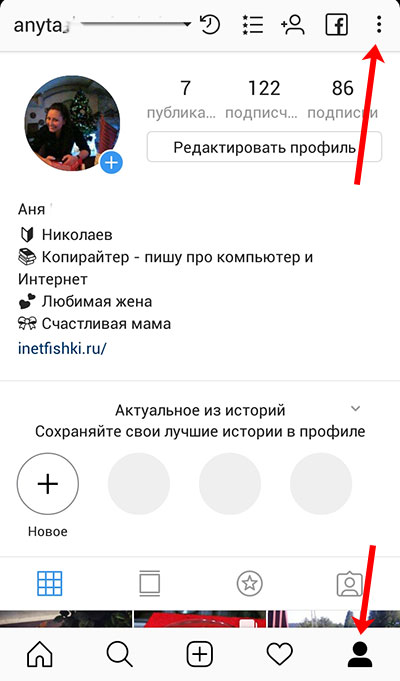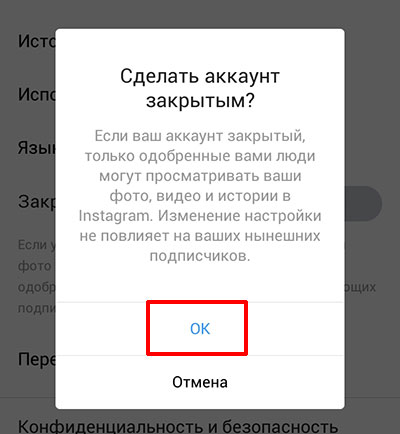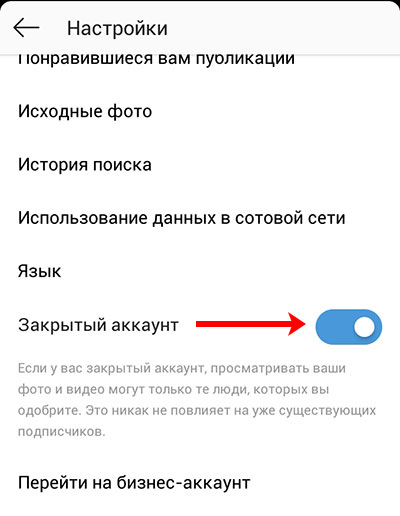Как сделать аккаунт в Инстаграме закрытым
Содержание:
Привет, друзья! Сегодня мы с вами будем говорить о конспирации в социальной сети Инстаграм. В данной статье я покажу вам, как сделать закрытый аккаунт. Ну, а вдруг вы такая скрытная личность, что фотографии выкладываете, а показывать их всем подряд не хотите.
Вы конечно же можете заблокировать определенных пользователей Инстаграма и в таком случае они не смогут смотреть ваши публикации. А можете вовсе закрыть акк, чтобы ваши фото были доступны лишь вашим подписчикам. Давайте сейчас посмотрим, как это делается.
Делаем закрытый аккаунт
С планшета
Запускаем приложение Инстаграма и в нижнем меню нажимаем на иконку человечка (слева). После того, как откроется страничка, нажимаем на верхнее меню в правом верхнем углу в виде трех вертикальных полосок. Посмотрите внимательно на скриншот, и вам все станет понятно:

Открываются параметры. Находим пункт «Закрытый аккаунт» и передвигаем ползунок вправо, тем самым мы активируем данную функцию.

Нас спрашивают, а действительно ли мы хотим сделать аккаунт закрытым. Также перечисляются все прелести такого профиля. Мы соглашаемся и жмем на кнопку «ОК».

Если активируете функцию закрытого акка, то полоска в параметрах станет синего цвета. Значит все в порядке.
Я думаю, что не стоит сильно подробно объяснять то, что если захотите снова сделать свой профиль публичным, то необходимо будет просто отключить данную функцию, передвинув переключатель влево:

С телефона
Здесь действия такие же, как и с планшета. Откройте главную страницу профиля – кнопочка в виде человечка внизу справа. Затем нажмите на три точки вверху.
Пролистайте список с настройками и в поле «Закрытый аккаунт» передвиньте ползунок вправо.
Появится окошко, в котором нужно подтвердить переход на закрытый профиль. Нажмите в нем «ОК».
Синий цвет переключателя свидетельствует, что ваш аккаунт закрыт.
Выглядит он со стороны примерно, как на картинке. Стороннему пользователю будет видно только ваше главное фото, количество подписчиков и подписок (сами списки посторонний человек посмотреть не сможет), число сделанных публикаций (они не отобразятся).
Если человеку вы интересны, то он должен нажать кнопку «Подписаться».
После этого надпись на кнопке изменится на «Запрошено». Это значит, что пользователь не сможет посмотреть данные вашего профиля до тех пор, пока вы его не одобрите.
Как закрыть аккаунт с компьютера
Здесь вам придется установить на компьютер программу BlueStacks. Если не знаете, то скажу, что это своего рода эмулятор операционной системы Андроид на вашем ПК. О том, как устанавливается инстаграм на компьютер я писал в статье «Как зарегистрироваться в Инстаграме через компьютер».
После того, как настроите андроид и инстаграм на ПК, вам останется лишь только выполнить действия, описанные в первом пункте данной статьи, чтобы закрыть свой акк.
Что дает скрытый профиль
Ну во-первых, как я уже говорил, ваши фотографии смогут просматривать лишь ваши подписчики.
Во-вторых, каждого подписчика вы теперь сможете одобрять. Без вашего ведома никто не проскользнет.
В-третьих, избавитесь от всяких спамеров, которые бесконечно подписываются на открытые аккаунты. Это интернет-магазины, любители сетевого маркетинга и прочие. Теперь они не будут болтаться у вас в подписчиках. Кстати, советую почистить список ваших подписчиков. «Как удалить подписчиков в Инстаграме».
В-четвертых, теперь ваши фото и прочие публикации не будут доступны в поиске по Инстаграму ни по каким хештегам «Хештеги в Инстаграме». Не знаю, хорошо это или плохо. Если ведете просто личный профиль с личными фото, то, наверное, хорошо. А, если Инстаграм нужен вам для бизнеса и для продвижения личного бренда, то, наверное, плохо.
Вот в принципе и все, больше объяснять тут особо нечего. Кстати, можете почитать, как посмотреть закрытый аккаунт в Инстаграме.
До новых встреч, друзья.